6 августа 2025
Как создать канал на YouTube: подробный пошаговый гайд
В последние годы YouTube превратился из развлекательной платформы в одну из главных мировых медиа экосистем. Сегодня здесь не только смотрят ролики ради развлечения — пользователи учатся, ищут советы, совершают покупки и формируют предпочтения. Благодаря этому канал на YouTube стал мощным инструментом для влияния, продвижения и дохода.
Наличие собственного канала открывает множество возможностей: от формирования личного бренда и развития экспертизы до полноценного бизнеса. Блогеры, компании, преподаватели, коучи, музыканты, геймеры, дизайнеры — миллионы людей по всему миру уже создают контент, который ежедневно смотрят миллиарды зрителей. Благодаря алгоритмам платформы даже у новичков есть шанс получить широкие охваты — при грамотной настройке и подходе.
Конечно, конкуренция растет. Тысячи новых видео загружаются каждую минуту, и чтобы ваш канал не потерялся среди них, важно правильно создавать и оформлять его с самого начала. Один из ключевых факторов успеха — системный подход: от выбора темы и названия до дизайна, монетизации, аналитики и взаимодействия с аудиторией.
В этой статье ты получишь полный пошаговый гайд по созданию YouTube-канала. Мы разберём всё: как зарегистрировать аккаунт, как настраивать канал, где и как добавлять видео, как оформлять обложки, какие ссылки использовать, как работать с комментариями и как включать монетизацию.
Современный способ продвижения — реклама блогеры по бартеру. Такой формат дает отличные результаты на старте: вы обмениваетесь своим товаром или услугой на размещение в видео, получая первую волну зрителей без вложений.
Содержание:
Наличие собственного канала открывает множество возможностей: от формирования личного бренда и развития экспертизы до полноценного бизнеса. Блогеры, компании, преподаватели, коучи, музыканты, геймеры, дизайнеры — миллионы людей по всему миру уже создают контент, который ежедневно смотрят миллиарды зрителей. Благодаря алгоритмам платформы даже у новичков есть шанс получить широкие охваты — при грамотной настройке и подходе.
Конечно, конкуренция растет. Тысячи новых видео загружаются каждую минуту, и чтобы ваш канал не потерялся среди них, важно правильно создавать и оформлять его с самого начала. Один из ключевых факторов успеха — системный подход: от выбора темы и названия до дизайна, монетизации, аналитики и взаимодействия с аудиторией.
В этой статье ты получишь полный пошаговый гайд по созданию YouTube-канала. Мы разберём всё: как зарегистрировать аккаунт, как настраивать канал, где и как добавлять видео, как оформлять обложки, какие ссылки использовать, как работать с комментариями и как включать монетизацию.
Современный способ продвижения — реклама блогеры по бартеру. Такой формат дает отличные результаты на старте: вы обмениваетесь своим товаром или услугой на размещение в видео, получая первую волну зрителей без вложений.
Содержание:
Шаг 1 — Как создать канал на Ютубе: учетная запись Google
Чтобы создавать канал на YouTube, первым делом тебе понадобится аккаунт Google. Именно он даёт доступ ко всем сервисам компании, включая YouTube, Gmail, Google Диск и Google Фото. Твой будущий канал будет напрямую привязан к этому аккаунту, поэтому важно подойти к регистрации ответственно.
Как зарегистрировать Google-аккаунт
Перейди на accounts.google.com и нажимай «Создать аккаунт». Тебя попросят ввести:
Важно: не используй общий или корпоративный аккаунт, если ты хочешь развивать личный канал. Лучше создать отдельную почту специально под YouTube, чтобы избежать путаницы и сохранить контроль.
Двухфакторная аутентификация (2FA)
Чтобы твой канал был в безопасности, обязательно включи 2FA. Это дополнительный уровень защиты: даже если кто-то узнает твой пароль, без кода из SMS или приложения Google Authenticator он не сможет войти.
Активировать 2FA можно в разделе «Безопасность» твоего Google-аккаунта. Там ты сможешь выбирать, каким способом подтверждать вход: через смс, приложение или резервные коды.
Как зарегистрировать Google-аккаунт
Перейди на accounts.google.com и нажимай «Создать аккаунт». Тебя попросят ввести:
- имя и фамилию (можно использовать псевдоним, если ты планируешь канал с анонимным или творческим стилем);
- адрес электронной почты (можно создать новый или использовать уже существующий Gmail);
- пароль (сильный, минимум 8 символов, с заглавными буквами и цифрами).
Важно: не используй общий или корпоративный аккаунт, если ты хочешь развивать личный канал. Лучше создать отдельную почту специально под YouTube, чтобы избежать путаницы и сохранить контроль.
Двухфакторная аутентификация (2FA)
Чтобы твой канал был в безопасности, обязательно включи 2FA. Это дополнительный уровень защиты: даже если кто-то узнает твой пароль, без кода из SMS или приложения Google Authenticator он не сможет войти.
Активировать 2FA можно в разделе «Безопасность» твоего Google-аккаунта. Там ты сможешь выбирать, каким способом подтверждать вход: через смс, приложение или резервные коды.
Шаг 2 — создание канала
После регистрации аккаунта Google можно приступать к следующему шагу — созданию канала на YouTube. Этот процесс довольно простой, но важно понимать нюансы, особенно если ты планируешь создавать не один канал, а несколько или будешь вести его от имени компании/бренда.
Как создать канал на ПК
Как сделать канал на Ютубе в мобильном приложении
Личный или брендовый канал: в чём разница
Ты можешь создавать как обычный (личный) канал, так и брендовый. Вот основное отличие:
Настройки → Каналы → Создать новый канал.
Можно добавлять сколько угодно брендовых каналов и переходить между ними через выпадающее меню в профиле.
Как создать канал на ПК
- Перейди на youtube.com и войди в свой Google-аккаунт.
- В правом верхнем углу нажимай на иконку профиля.
- Выбери пункт «Создать канал».
- Система предложит выбирать имя для канала — это может быть твоё имя или творческий псевдоним.
- Далее можно сразу добавить аватар, чтобы персонализировать страницу.
Как сделать канал на Ютубе в мобильном приложении
- Открой приложение YouTube на смартфоне.
- Перейди в профиль, нажимай на иконку в правом верхнем углу.
- Выбери «Ваш канал» → если он не создан, появится кнопка «Создать канал».
- Укажи имя и при желании сразу загрузи аватар.
Личный или брендовый канал: в чём разница
Ты можешь создавать как обычный (личный) канал, так и брендовый. Вот основное отличие:
- Личный канал привязан к твоему имени в Google-аккаунте и не позволяет передавать права другим.
- Брендовый канал создаётся отдельно и может управляться несколькими людьми (админами, редакторами). Он идеален для бизнеса, командных проектов, студий.
Настройки → Каналы → Создать новый канал.
Можно добавлять сколько угодно брендовых каналов и переходить между ними через выпадающее меню в профиле.
Шаг 3 — Оформление канала
Хорошо оформленный канал помогает выделиться на фоне конкурентов, удержать зрителя и объяснить, о чём твой контент. Это как упаковка для товара — привлекательная обложка и понятное описание повышают шансы, что на тебя подпишутся.
Название канала
Выбери запоминающееся, короткое и понятное название. Оно должно отражать суть контента, легко произноситься и быть уникальным. Избегай длинных, непонятных или слишком общих названий вроде «Мой блог» или «Всё обо всём».
Можно использовать:
Аватар — это твоя миниатюрка в поиске, комментариях и подписках. Сделай его ярким и читаемым:
Описание «О канале»
Это твоя визитка и SEO-инструмент. При грамотной настройке оно помогает зрителям найти тебя по интересам. Структура описания может быть такой:
Вступление — кто ты и чем полезен О чём твой контент, какие темы ты раскрываешь. Как часто выходят видео (например, 2 раза в неделю). Призыв подписаться или оставить комментарий. Контактная информация + ссылки на соцсети.
Ограничение — 1000 символов. Используй ключевые слова и синонимы: тема канала, формат роликов, твоя ниша и т.д. Это поможет YouTube лучше выбирать, кому показывать твои видео.
Пример:
Привет! Я веду канал о том, как зарабатывать в интернете без вложений. Здесь ты найдешь видео по фрилансу, маркетингу и личной эффективности. Новые ролики — каждую среду. Подписывайся и пиши комментарии — будем расти вместе!
Трейлер канала
Это короткое приветственное видео, которое автоматически показывается новым зрителям. Оно должно быть лаконичным, энергичным и цепляющим. Лучше, если оно длится 30–60 секунд.
Что включить:
Многие начинающие блогеры сталкиваются с проблемой: как продвигать канал, где искать спонсоров, как заработать, если аудитория ещё небольшая? Здесь на помощь приходят платформы для блогеров.
Одной из таких является Rizz.market. Это сервис рекламных предложений для блогеров и бизнеса.
Что это даёт на практике:
Название канала
Выбери запоминающееся, короткое и понятное название. Оно должно отражать суть контента, легко произноситься и быть уникальным. Избегай длинных, непонятных или слишком общих названий вроде «Мой блог» или «Всё обо всём».
Можно использовать:
- своё имя/псевдоним (если строишь личный бренд);
- тематическое слово (например, «Код с Нуля», «Финансы просто»);
- комбинацию (например, «Артём | Продажи онлайн»).
Аватар — это твоя миниатюрка в поиске, комментариях и подписках. Сделай его ярким и читаемым:
- Размер: 800×800 px, формат JPG/PNG.
- Лучше — лицо крупным планом или логотип.
- Не используй перегруженные картинки с мелким текстом.
- Размер: 2560×1440 px, но важная информация должна быть в центре (1546×423 px — «безопасная зона»).
- Укажи, о чём твой канал, когда выходят видео, ссылки на соцсети.
- Сделай дизайн в фирменных цветах.
Описание «О канале»
Это твоя визитка и SEO-инструмент. При грамотной настройке оно помогает зрителям найти тебя по интересам. Структура описания может быть такой:
Вступление — кто ты и чем полезен О чём твой контент, какие темы ты раскрываешь. Как часто выходят видео (например, 2 раза в неделю). Призыв подписаться или оставить комментарий. Контактная информация + ссылки на соцсети.
Ограничение — 1000 символов. Используй ключевые слова и синонимы: тема канала, формат роликов, твоя ниша и т.д. Это поможет YouTube лучше выбирать, кому показывать твои видео.
Пример:
Привет! Я веду канал о том, как зарабатывать в интернете без вложений. Здесь ты найдешь видео по фрилансу, маркетингу и личной эффективности. Новые ролики — каждую среду. Подписывайся и пиши комментарии — будем расти вместе!
Трейлер канала
Это короткое приветственное видео, которое автоматически показывается новым зрителям. Оно должно быть лаконичным, энергичным и цепляющим. Лучше, если оно длится 30–60 секунд.
Что включить:
- Приветствие (можно в кадре);
- Кто ты и чем полезен;
- Примеры тем;
- Призыв подписаться.
Многие начинающие блогеры сталкиваются с проблемой: как продвигать канал, где искать спонсоров, как заработать, если аудитория ещё небольшая? Здесь на помощь приходят платформы для блогеров.
Одной из таких является Rizz.market. Это сервис рекламных предложений для блогеров и бизнеса.
Что это даёт на практике:
- Доступ к тысячам селлеров — компании разного масштаба и ниш сами готовы работать с блогерами.
- Больше охватов и просмотров — форматы с вечнозеленым сценарием чаще попадают в рекомендации и приносят стабильный поток аудитории.
- Готовые идеи — не нужно придумывать, что снимать: бренды предлагают темы и сценарии.
- Автоматическая маркировка — не нужно разбираться с законами, платформа сама передает все данные в Роскомнадзор.
- Удобные налоги — система WinWork рассчитывает всё за тебя и присылает сумму в личный кабинет. Никакой путаницы.
Шаг 4 — загрузка видео
На YouTube недостаточно просто создавать канал — его нужно наполнять контентом. Публикация первого видео — важный шаг, с которого начинается взаимодействие со зрителем. Важно не просто добавлять ролики, а делать это грамотно: с оптимизацией, правильными обложками и настройками.
Через Творческую студию (ПК)
Дополнительные настройки
После загрузки ты можешь добавлять:
Через Творческую студию (ПК)
- Перейди в YouTube Studio.
- В правом верхнем углу нажимай кнопку «Создать».
- Выбери пункт «Загрузить видео».
- Перетащи файл или выбери с диска.
- Заголовок — до 100 символов, включает ключевые слова.
- Описание — подробности, таймкоды, ссылки на соцсети, ресурсы.
- Теги — добавляют контекст YouTube-алгоритмам.
- Плейлист — помогает структурировать контент.
- Миниатюра — индивидуальная обложка (1280×720 px, до 2 МБ).
- Аудитория — укажи, сделано ли видео для детей.
- Доступ — публичное, ограниченное (по ссылке) или приватное.
- Открой приложение YouTube.
- Нажимай на значок «+» внизу.
- Выбери «Загрузить видео».
- Отметь файл, добавь заголовок, описание, настройки.
Дополнительные настройки
После загрузки ты можешь добавлять:
- Подсказки — интерактивные элементы со ссылками на другие ролики.
- Конечные заставки — до 20 секунд в конце видео, где можно добавлять:
- Призыв подписаться;
- Переход на другие видео;
- Ссылка на сайт (при наличии).
- Субтитры — повышают доступность.
- Обложка — важна для кликабельности. Чем ярче и контрастнее, тем лучше.
Шаг 5 — Как создать канал на аккаунте ютуб: настройки
После того как ты начал добавлять видео, пришло время заняться полной настройкой канала. Это откроет дополнительные возможности и сделает твой канал более профессиональным в глазах YouTube и зрителей.
Безопасность и доступ к функциям
Первым делом — защита. YouTube ценит безопасность, а некоторые функции становятся доступными только после верификации:
После подтверждения ты получаешь доступ к следующим возможностям:
Зайди в раздел «Брендинг», чтобы:
Внешние ссылки и социальные сети
В разделе «Основная информация» можно добавить ссылки:
Безопасность и доступ к функциям
Первым делом — защита. YouTube ценит безопасность, а некоторые функции становятся доступными только после верификации:
- Подтверди свой аккаунт через телефон (можно сделать в настройках YouTube Studio).
- Включи двухфакторную аутентификацию (2FA). Это минимизирует риск взлома твоего канала и потерю данных.
- Можно использовать резервный адрес электронной почты и включить уведомления безопасности.
После подтверждения ты получаешь доступ к следующим возможностям:
- Добавление видео продолжительностью более 15 минут.
- Возможность добавлять собственные миниатюры.
- Стриминг и прямые трансляции.
- Подача заявки на участие в партнёрской программе.
- Перейди в YouTube Studio → слева нажимай «Настройки».
- Перейди в раздел «Канал» → вкладка «Статус и функции».
- Включи нужные параметры и подтверди действия.
Зайди в раздел «Брендинг», чтобы:
- Добавить аватар (если не сделал раньше);
- Добавить баннер — он отображается на главной странице канала;
- Установить водяной знак — будет отображаться в углу всех видео и защищать контент.
Внешние ссылки и социальные сети
В разделе «Основная информация» можно добавить ссылки:
- На твой сайт;
- Профили в Instagram, Telegram, VK;
- Платформы с донатами;
- Партнёрские ссылки.
Шаг 6 — управление и аналитика
Когда канал оформлен и первые видео загружены, важно не просто ждать результата, а активно работать с YouTube Studio — твоей главной панелью управления. Здесь ты получаешь полную аналитику, управляешь контентом, взаимодействуешь с зрителями и принимаешь решения на основе данных.
YouTube Studio — твой центр управления
Чтобы попасть в Studio:
На вкладке «Аналитика» ты найдёшь детальную информацию:
Очень важно не просто добавлять видео, но и общаться:
YouTube Studio — твой центр управления
Чтобы попасть в Studio:
- Зайди на YouTube → нажимай на иконку профиля → выбери YouTube Studio.
- Здесь ты увидишь дашборд: сводку по видео, просмотрам, комментариям, подписчикам и другим метрикам.
- Заголовки видео — экспериментируй, меняй формулировки, чтобы повысить CTR.
- Описания и теги — актуализируй ключевые слова, добавляй ссылки, уточняй информацию.
- Просмотры, удержание аудитории, источники трафика — важнейшие показатели, которые помогают понять, что зрителю интересно.
На вкладке «Аналитика» ты найдёшь детальную информацию:
- Время просмотра и удержание — чем выше, тем лучше YouTube продвигает твой канал.
- Вовлечённость: лайки, комментарии, репосты.
- География зрителей, возраст, пол — полезно для настройки будущего контента.
- Выбирать темы, которые заходят лучше всего.
- Добавлять видео в лучшее время (YouTube подсказывает, когда твои зрители онлайн).
- Регулярно анализировать эффективность плейлистов, обложек, длины роликов.
Очень важно не просто добавлять видео, но и общаться:
- Отвечай на комментарии, закрепляй важные сообщения.
- Используй вкладку «Сообщество» — здесь можно добавлять опросы, текстовые посты, ссылки.
Шаг 7 — продвижение и монетизация
Чтобы канал начал приносить доход, нужно не только создавать контент, но и работать над продвижением. YouTube предлагает встроенную монетизацию через AdSense. Чтобы её включить, нужно:
Но это не единственный способ. Можно:
- Набрать 1000 подписчиков;
- Достичь 4000 часов просмотра за последний год.
Но это не единственный способ. Можно:
- Добавлять ссылки на донаты (Boosty, Patreon);
- Подключить спонсорство через YouTube;
- Делать прямые интеграции с брендами;
- Использовать партнёрские программы и ссылки.
Как создать Ютуб канал в 2025
Ты узнал, как создавать канал на YouTube шаг за шагом: от аккаунта до первых видео и монетизации. Главное — начать. Оформи, добавляй контент, следи за аналитикой и общайся с зрителями.
Подписывайся на блог, оставляй комментарий, переходи к делу — твой канал уже ждёт первого ролика
Подписывайся на блог, оставляй комментарий, переходи к делу — твой канал уже ждёт первого ролика
Краткое содержание:
- YouTube-канал — это инструмент для бренда, заработка и общения с аудиторией. Он помогает охватывать миллионы зрителей и строить доверие.
- Создание канала начинается с Google-аккаунта. Без него невозможно зарегистрировать и полноценно управлять каналом.
- Оформление канала влияет на первую реакцию зрителя. Важно продумать название, баннер, описание и трейлер.
- Загрузка видео требует внимания к деталям. Название, описание, теги, миниатюра и настройки публикации — всё влияет на продвижение.
- Без настройки и аналитики канал не будет расти. YouTube Studio помогает отслеживать вовлеченность и корректировать стратегию.
- Монетизация доступна не сразу. Нужно 1000 подписчиков и 4000 часов просмотра, но есть альтернативные способы заработка — донаты, интеграции, партнёрки.
- Частые ошибки — слабое оформление, отсутствие 2FA и пустой профиль. Избежать их легко с помощью шаблонов и чек-листов.